win10网络10名称怎么改 Win10如何修改已连接网络名称
更新时间:2024-09-17 08:54:58作者:jiang
在日常使用电脑和手机连接网络时,我们经常会遇到需要修改已连接网络名称的情况,特别是在使用Windows 10操作系统的设备时,很多用户可能不清楚如何进行这一操作。今天我们就来探讨一下Win10网络名称怎么改以及Win10如何修改已连接网络名称的方法。通过简单的操作,让您轻松实现网络名称的修改,提高网络连接的个性化和便利性。
1、按 Win + X 组合键,或右键点击 左下角的开始图标,在打开的隐藏菜单项中,选择运行;
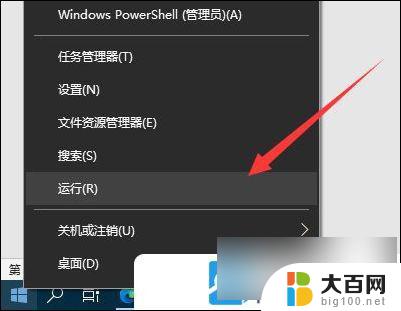
2、 运行(Win+R)窗口,输入? secpol.msc 命令,按确定或回车,可以快速打开本地安全策略;
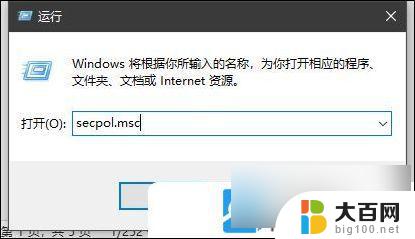
3、本地安全策略窗口, 点击左侧边栏的网络列表管理器策略;

4、然后在右侧找到网络的快捷链接;
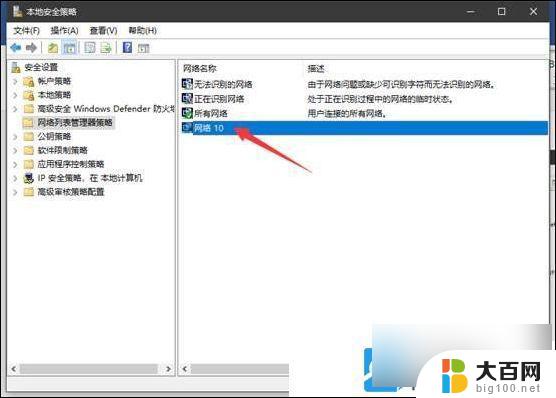
5、双击后,就会打开网络属性窗口,网络名称选项卡下,选择名称;

6、接着在名称文本框中,输入要设置的网络名称。最后点击确定就可以了;

7、打开网络和 Internet 主页设置窗口,左侧点击以太网。就可以看到当前的网络连接名称已修改为刚刚设置的网络名称了;
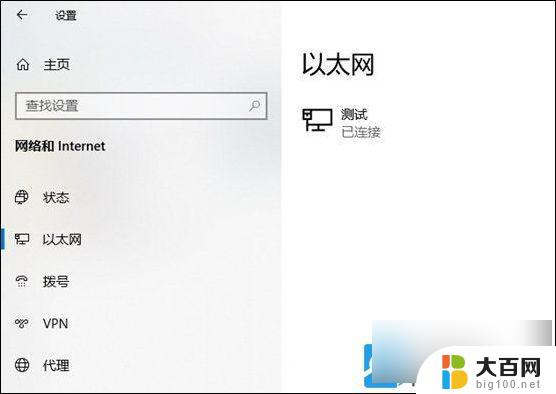
以上就是win10网络10名称怎么改的全部内容,有遇到相同问题的用户可参考本文中介绍的步骤来进行修复,希望能够对大家有所帮助。
win10网络10名称怎么改 Win10如何修改已连接网络名称相关教程
- win10改过电脑名称 win10如何修改计算机名称
- win10修改电脑名称 如何在Windows 10中更改计算机名
- win10如何改电脑名字 Windows10电脑怎么修改电脑名称
- win10怎么更改电脑账户名称 win10如何更改用户账户名称
- windows10怎么改账户名称 win10系统更改账户名称的步骤
- 电脑可以更改用户名吗 Win10系统如何修改账户名称
- 蓝牙设备名称怎么改 如何在win10系统中修改蓝牙设备名称
- win10改administrator账户名 Win10系统中修改Administrator帐户名称的方法
- win10怎么改本地用户名 如何将Win10本地账户的名称更改
- win10如何更改帐户 Win10账户名称修改方法
- win10c盘分盘教程 windows10如何分区硬盘
- 怎么隐藏win10下面的任务栏 Win10任务栏如何隐藏
- win10系统文件搜索功能用不了 win10文件搜索功能无法打开怎么办
- win10dnf掉帧严重完美解决 win10玩地下城掉帧怎么解决
- windows10ie浏览器卸载 ie浏览器卸载教程
- windows10defender开启 win10怎么设置开机自动进入安全模式
win10系统教程推荐
- 1 windows10ie浏览器卸载 ie浏览器卸载教程
- 2 电脑设置 提升网速 win10 如何调整笔记本电脑的网络设置以提高网速
- 3 电脑屏幕调暗win10 电脑屏幕调亮调暗设置
- 4 window10怎么一键关机 笔记本怎么使用快捷键关机
- 5 win10笔记本怎么进去安全模式 win10开机进入安全模式步骤
- 6 win10系统怎么调竖屏 电脑屏幕怎么翻转
- 7 win10完全关闭安全中心卸载 win10安全中心卸载教程详解
- 8 win10电脑怎么查看磁盘容量 win10查看硬盘容量的快捷方法
- 9 怎么打开win10的更新 win10自动更新开启教程
- 10 win10怎么关闭桌面保护 电脑屏幕保护关闭指南